لعبة Homescapes - كيفية استخدام ميزات BlueStacks في لعبة مطابقة الألغاز هذه

ملاحظة: في حين فسنعمل أن نتحدث عن Homescapes باستخدام BlueStacks 4، وهذه اللعبة هي متاحة بالفعل على BlueStacks 5 الجديد مع الكثير أداء أفضل، وأقل استهلاك الموارد، وأكثر ثباتًا. حمل أحدث نسخة من محاكي Android و قم بتجربتها!
في مقال سابق، أوضحنا لك كيف يمكنك تثبيت ولعب لعبة مطابقة الألغاز الممتازة، Homescapes، ولعبها على جهاز الكمبيوتر الخاص بك باستخدام مشغل تطبيقات Android القوي، BlueStacks. من خلال القيام بذلك، يمكنك الاستمتاع بهذه اللعبة على جهاز الكمبيوتر الخاص بك، مع شاشتك الكبيرة، ودعم الماوس ولوحة المفاتيح لمنحك تجربة أفضل بكثير من اللعب على هاتفك الصغير. ومع ذلك، بصرف النظر عن راحة اللعب على جهاز الكمبيوتر، يقدم BlueStacks أيضًا العديد من الأدوات والميزات المختلفة التي يمكن أن تعزز تجربتك مع أي ألعاب محمولة
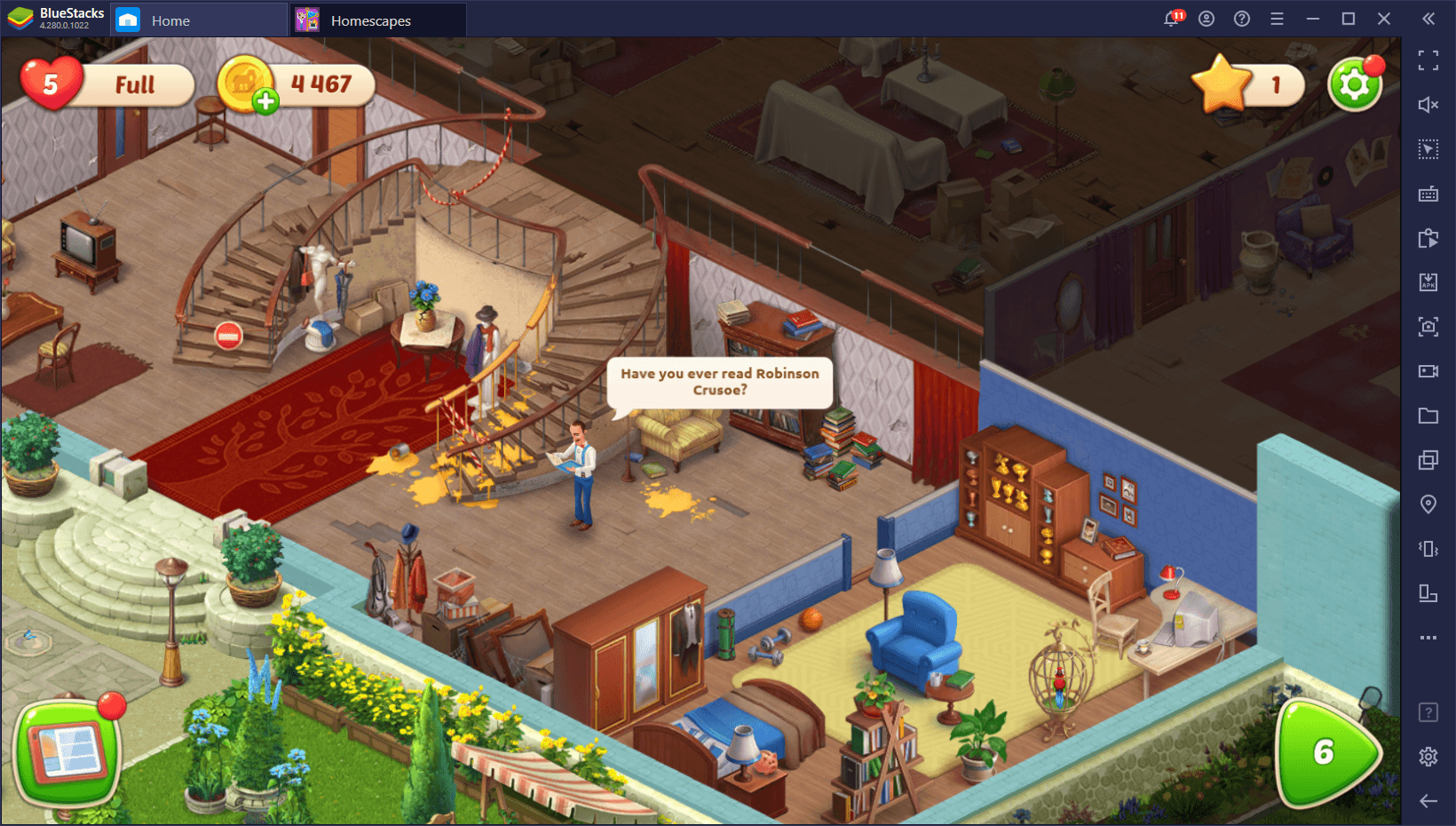
من بين بعض الميزات التي يمكنك العثور عليها عند اللعب على محاكي BlueStacks، ستحصل على أداة خريطة المفاتيح ومدير متعدد المثيلات، من بين العديد من الميزات الأخرى. وفي هذه المقالة، سنوضح لك كيفية إعداد بعض هذه العناصر بحيث يمكنك نقل تجربة اللعب الخاصة بك إلى المستوى التالي.
استخدام أداة خريطة المفاتيح في لعبة Homescapes
نظرًا لأن Homescapes هي لعبة مطابقة الألغاز، فإن معظم طريقة اللعب تتكون من النقر والسحب حول القطع الموجودة على اللوحة لإنشاء مجموعات والفوز بالمستويات. هذا يعني أنه بفضل اللعب على BlueStacks، يمكنك التحكم في كل هذه الإجراءات باستخدام الماوس الخاص بك، والذي، جنبًا إلى جنب مع حقيقة أنك تلعب على شاشة كمبيوتر كبيرة، من المحتمل أن يحسن تجربتك بشكل أفضل وأكبر.
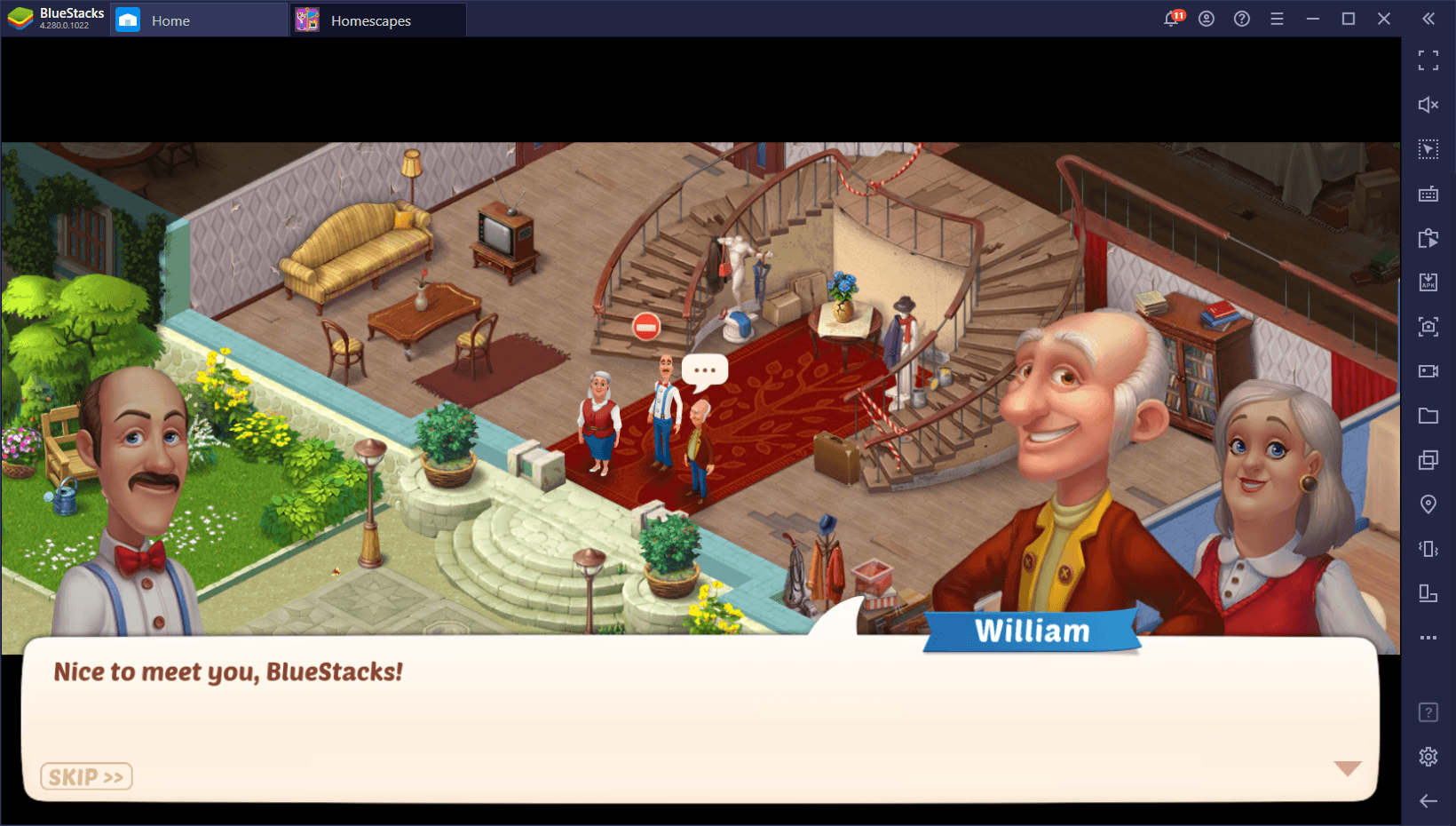
أداة خريطة المفاتيح من محاكي BlueStacks هي ميزة مصممة لزيادة تحسين عناصر التحكم الخاصة بك مع أي لعبة محمولة، بما في ذلك لعبة Homescapes.
على الرغم من أنك ستعتمد في هذه اللعبة في الغالب على عناصر تحكم بسيطة في الماوس خلال مراحلها العديدة، إلا أنك ستحتاج فعليًا إلى النقر للخلف وللأمام عبر أجزاء كثيرة من الشاشة للتنقل في قوائمها. هذا هو المكان الذي تبرز فيه أداة خريطة المفاتيح حيث يمكنك بسهولة تكوين مخططات التحكم بحيث يمكنك التبديل بسهولة بين القوائم المختلفة باستخدام لوحة المفاتيح فقط، دون الحاجة إلى النقر يدويًا على الأزرار التي تظهر على الشاشة مرة أخرى.
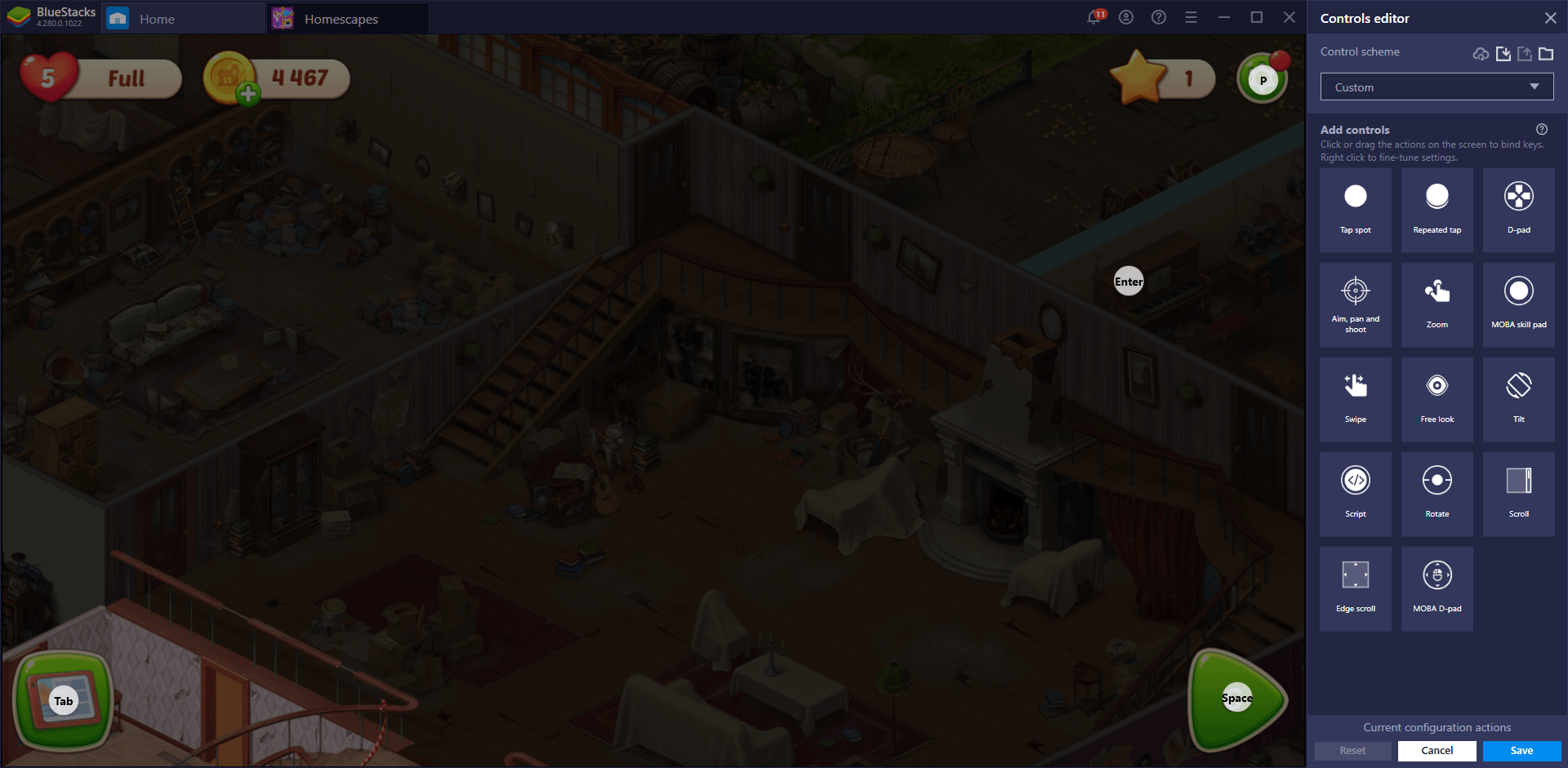
للوصول إلى أداة خريطة المفاتيح، يجب النقر فوق الزر الموجود على اللوحة الموجودة في أقصى اليمين، ثم النقر فوق “فتح محرر متقدم” أثناء اللعب. بدلاً من ذلك، يمكنك أيضًا الضغط على Ctrl + Shift + A كاختصار لهذه الشاشة. بمجرد ظهورك على شاشة المحرر، يمكنك سحب الوظائف من اللوحة الموجودة في أقصى اليمين ووضعها في أي مكان على الشاشة ومنحها ارتباطًا من الماوس أو لوحة المفاتيح. تجعل هذه الوظائف، عندما تضغط على الأزرار المقابلة، يتم تنفيذ الإجراء المعني بدقة في المكان الذي وضعت فيه الاختصارات.
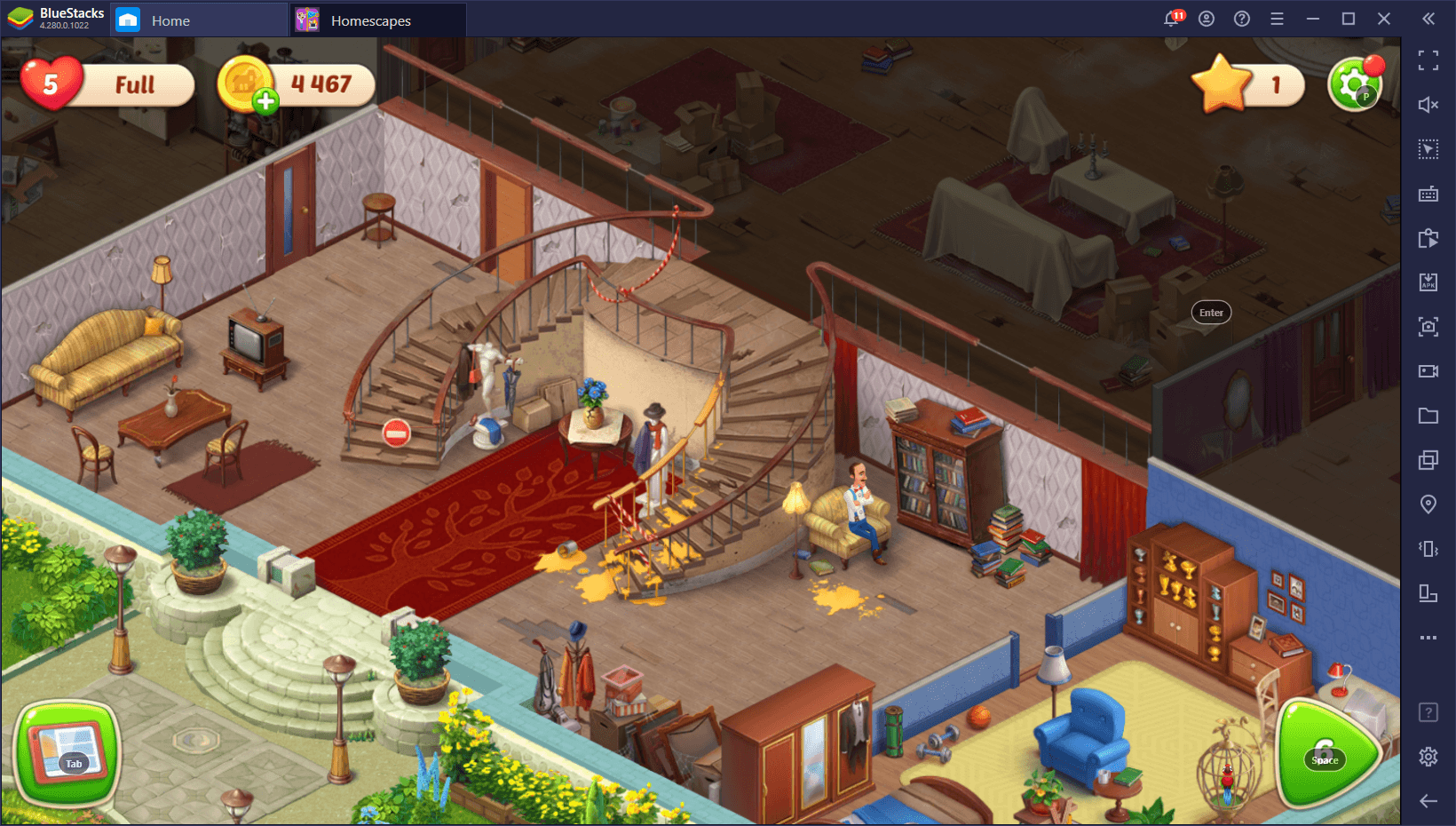
لا يوجد حد لعدد الاختصارات التي يمكنك وضعها باستخدام أداة خريطة المفاتيح. ويمكنك حتى وضع نفس الاختصار في نفس المكان، ولكن مع روابط مفاتيح مختلفة، فقط في حالة رغبتك في تنفيذ نفس الإجراء باستخدام أزرار مختلفة. بالنسبة إلى لعبة Homescapes، نوصي بإبقاء الأشياء خفيفة، وإضافة الاختصارات فقط للخيارات القليلة في الشاشة الرئيسية، بحيث يمكنك الوصول إلى المستويات باستخدام لوحة المفاتيح، ثم الاستمرار في اللعب بالماوس كالمعتاد.
استخدام مدير المثيل لتعدد المهام في عدة ألعاب
بدلاً من كونها لعبة محمولة ذات ميكانيكا عميقة وطريقة لعب معقدة، فإن لعبة Homescapes تشبه إلى حد كبير العنوان الذي يمكنك استخدامه لتمضية الوقت كلما شعرت بالملل أو عندما تنتظر شيئًا ما. في هذا الصدد، تعتبر اللعبة رائعة لأنه من السهل جدًا التقاطها واللعب بها لبضع دقائق، ثم إغلاقها حتى المناسبة التالية عندما يكون لديك بعض الوقت الضائع.
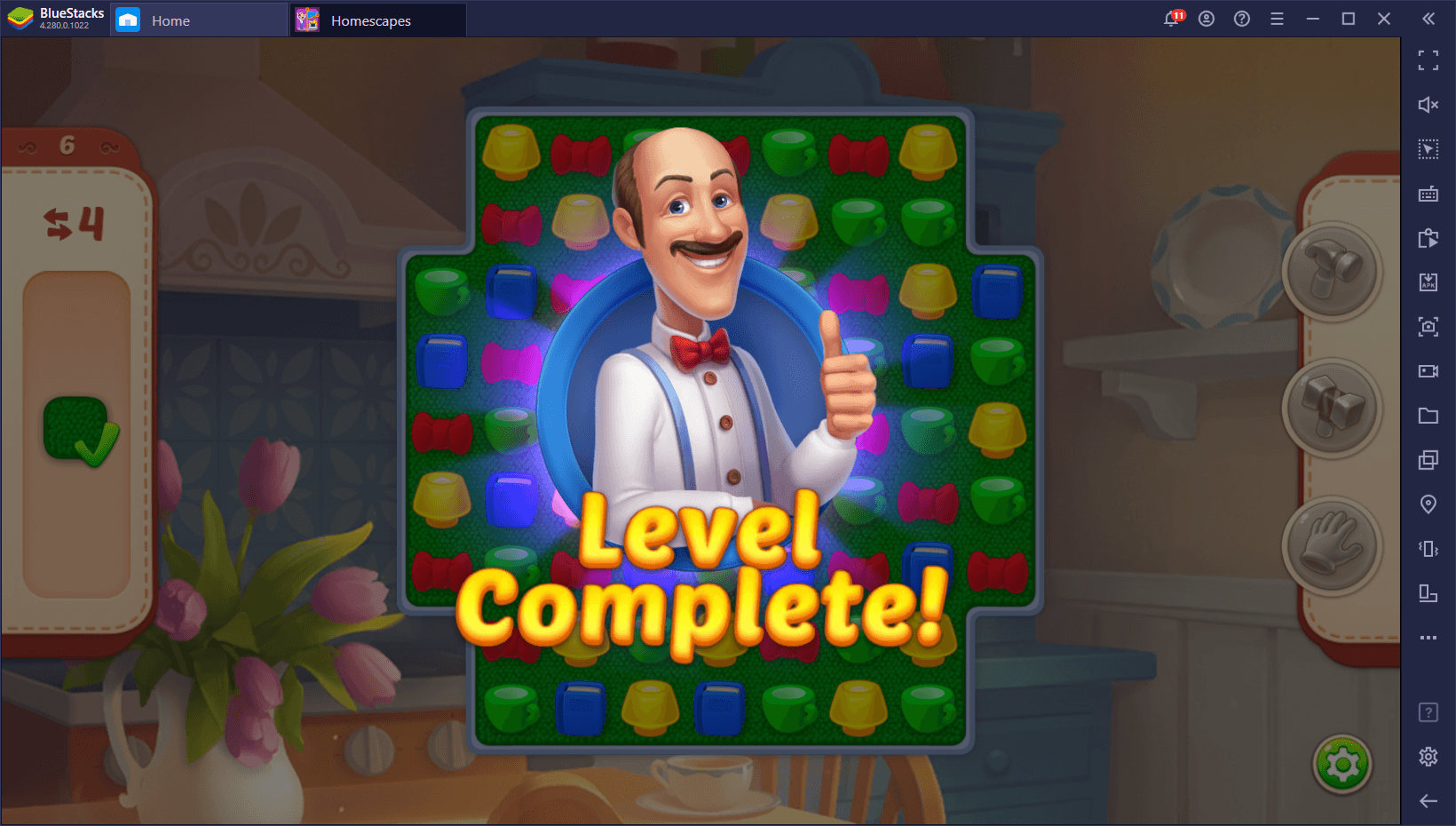
لهذا السبب، فإن Homescapes هو العنوان المثالي للتشغيل دائمًا في الخلفية في حالة نفاد الأشياء التي يمكنك القيام بها في الألعاب الأخرى، أو عندما تريد ببساطة أخذ استراحة قصيرة من رتابة الآخرين وأخذ قسط من الراحة. باستخدام محاكي BlueStacks، يمكنك تبسيط هذه العملية بشكل كبير باستخدام مدير المثيل، وهي أداة تتيح لك إنشاء مثيلات متعددة من محاكي BlueStacks ولعب العديد من الألعاب المختلفة في نفس الوقت. بهذا المعنى، يمكنك تشغيل عناوين أخرى أكثر تعقيدًا في المقدمة، ثم التبديل بسرعة وسهولة إلى لعبة Homescapes عندما تريد أن تأخذ قسطًا من الراحة، أو تحتاج إلى الانتظار حتى ينتهي شيء ما في لعبتك الرئيسية.
لتكوين مثيلاتك، ستحتاج إلى تشغيل مدير المثيلات، والذي يمكنك القيام به إما عن طريق النقر فوق الزر الخاص به في اللوحة اليمنى، أو بالضغط على Ctrl + Shift + 8. بعد ذلك، اتبع هذه الخطوات السهلة:
- في هذه اللوحة الجديدة، يمكنك النقر فوق “مثيل جديد” في أسفل اليمين لبدء عملية الإنشاء.
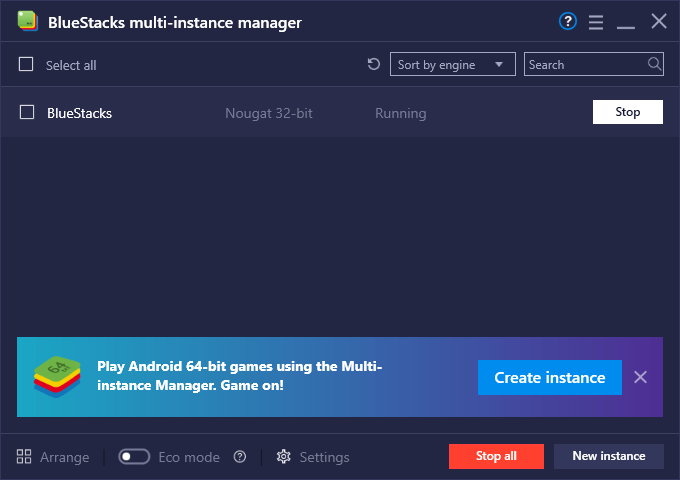
- في الشاشة التالية، اختر “مثيل جديد”، متبوعًا بإصدار Android الذي تريده؛ سيكون 32 بت بالنسبة لمعظم الناس، على الرغم من أن بعض الألعاب تتطلب نظام Android 64 بت.
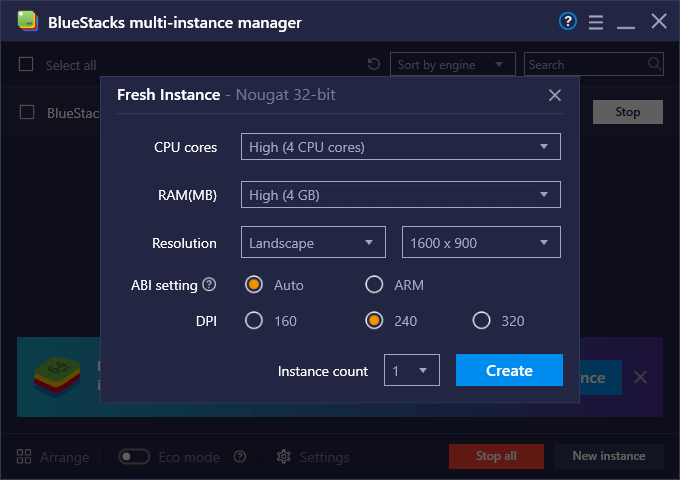
- اختر عدد النوى وذاكرة الوصول العشوائي (RAM) التي تريد تخصيصها للمثيل الجديد. إذا كان جهاز الكمبيوتر الخاص بك يفي بسهولة بالمتطلبات الموصى بها لـ BlueStacks، فما عليك سوى اختيار 4 مراكز و 4GB من ذاكرة الوصول العشوائي (RAM). قم بالإنهاء بالنقر فوق “إنشاء“.
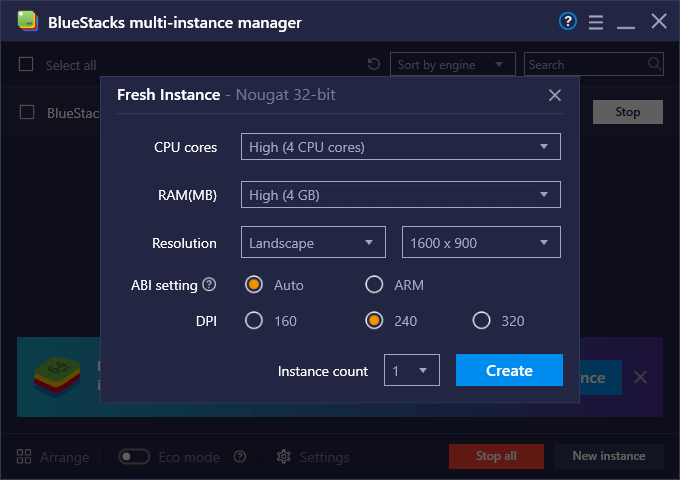
- بمجرد تشغيل المثيل الجديد، أكمل عملية الإعداد عن طريق إضافة حساب Google جديد يختلف عن الحساب الموجود في المثيل الأساسي.
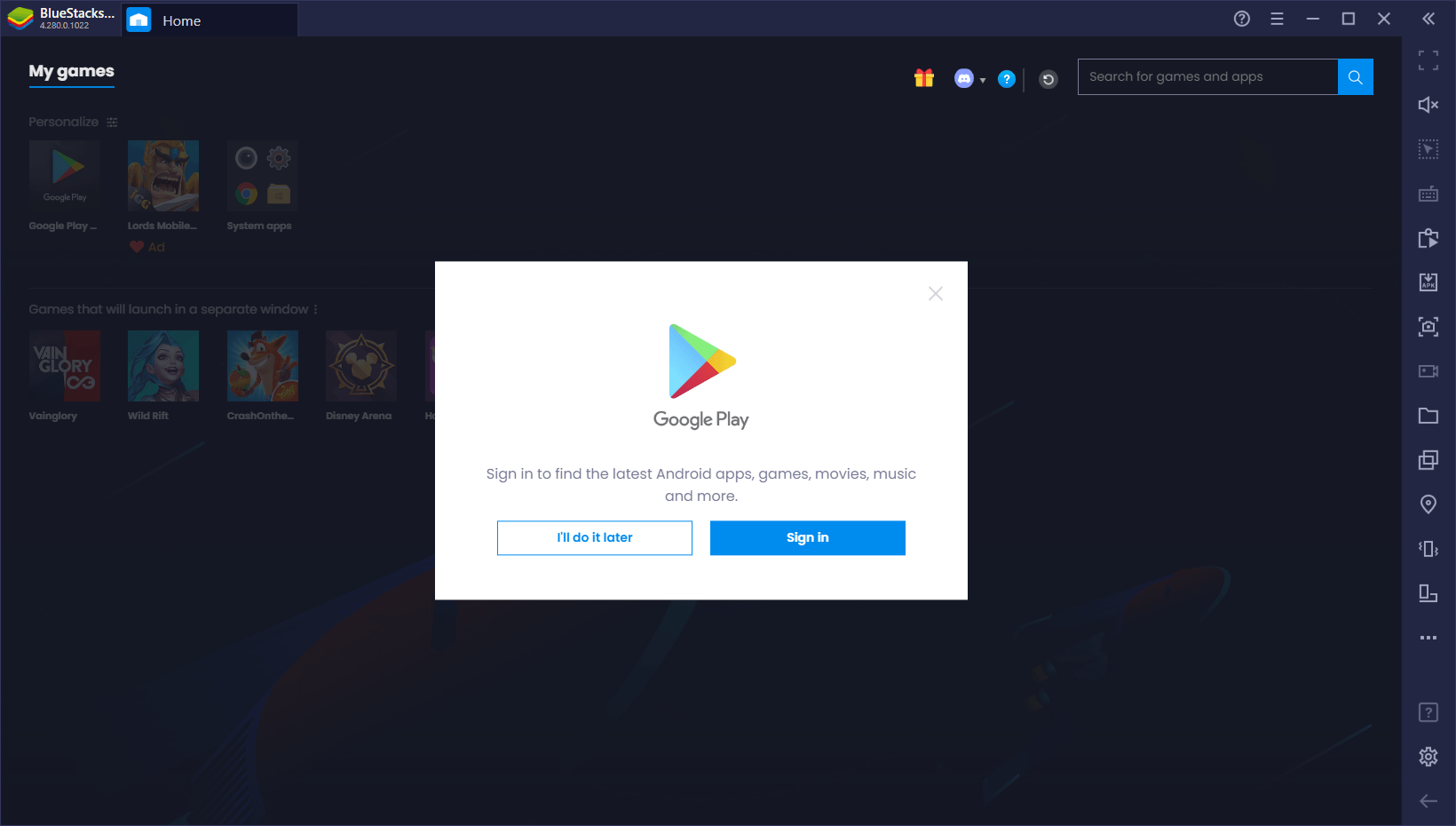
بعد الانتهاء من هذه الخطوات، يمكنك بسهولة تحميل أي لعبة تريدها وتثبيتها، وتشغيلها جنبًا إلى جنب مع عناوين أخرى في مثلك الرئيسي. باستخدام هذه الميزة ، يمكنك بسهولة لعب أي لعبة تريدها ، والاحتفاظ بلعبة Homescapes في الخلفية عندما تضربك الرغبة في لعب عدة مستويات من لعبة مطابقة الألغاز.
وهذان شيئان فقط يمكنك القيام بهما باستخدام اثنين من أدوات محاكي Android الخاص بنا. عندما يتعلق الأمر بلعب لعبة Homescapes على جهاز الكمبيوتر، فإن احتمالات ما يمكنك تحقيقه باستخدام BlueStacks لا حصر لها.
هل تلعب Homescapes بالفعل على جهاز الكمبيوتر باستخدام BlueStacks؟ لا تتردد في ترك استخداماتك وأفكارك وآرائك في التعليقات أدناه!















